Лесно и бързо ръководство за root достъп на Android

След като руутнете телефона си с Android, имате пълен достъп до системата и можете да стартирате много видове приложения, които изискват root достъп.
След като настроите устройството си с Android и го свържете с акаунт в Google, акаунтът, който сте използвали, става централен акаунт за вашите приложения и услуги на Google. Но какво ще стане, ако искате да промените акаунта? Ето няколко опции за това, което можете да направите.
Извършете твърдо нулиране на фабричните настройки на устройството. Обикновено можете да направите това в “ Настройки ” > “ Архивиране и нулиране ” > “ Нулиране на фабрични данни “. Това ще изтрие всички данни и настройки от устройството. След нулирането и рестартирането можете да настроите устройството като ново, като използвате нов акаунт в Google.
Отидете на „ Настройки ” > „ Акаунти “.
Изберете „ Добавяне на акаунт “.
Изберете „ Google “.
Въведете идентификационните данни за новия акаунт в Google и завършете добавянето му към устройството.
След като новият акаунт бъде добавен, отидете на “ Настройки ” > “ Акаунт ” > “ Google “.
Изберете стария акаунт, който искате да премахнете.
Изберете бутона на менюто  в горния ляв ъгъл, след което изберете „ Премахване на акаунт “.
в горния ляв ъгъл, след което изберете „ Премахване на акаунт “.
Ако имате root достъп до устройството си, имате късмет. Има удобен трик, който можете да използвате, за да промените основния акаунт в Google, без да извършвате твърдо нулиране.
Изтеглете и инсталирайте Root Explorer .
Отворете “ Root Explorer ” и изберете “ Allow ”, за да разрешите root достъп, ако бъдете подканени.
Отидете до директорията /data/system .
Докоснете и задръжте файла „ accounts.db “, след което изберете „ Преименуване “.
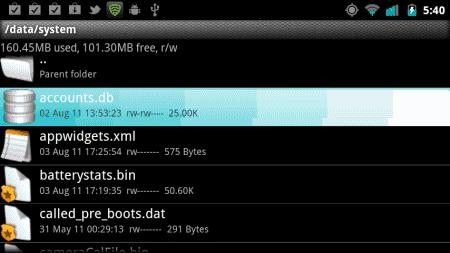
Преименувайте файла на „ accounts.db.old “, за да направите резервно копие на файла.
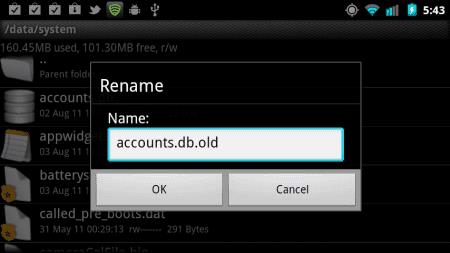
Рестартирайте устройството си с Android.
След като устройството се рестартира, отворете приложение, което изисква акаунт в Google, като Google Play, Gmail или Hangouts. Ще бъдете подканени да създадете нов акаунт или да влезете с помощта на съществуващ акаунт. Това е всичко.
След като руутнете телефона си с Android, имате пълен достъп до системата и можете да стартирате много видове приложения, които изискват root достъп.
Бутоните на вашия телефон с Android не са само за регулиране на силата на звука или събуждане на екрана. С няколко прости настройки те могат да се превърнат в преки пътища за бързо заснемане на снимки, прескачане на песни, стартиране на приложения или дори активиране на функции за спешни случаи.
Ако сте забравили лаптопа си на работа и имате спешен доклад, който да изпратите на шефа си, какво трябва да направите? Да използвате смартфона си. Още по-сложно е да превърнете телефона си в компютър, за да вършите много задачи едновременно по-лесно.
Android 16 има джаджи за заключен екран, с които можете да променяте заключения екран по ваш избор, което го прави много по-полезен.
Режимът „Картина в картината“ на Android ще ви помогне да свиете видеото и да го гледате в режим „картина в картината“, гледайки видеото в друг интерфейс, за да можете да правите други неща.
Редактирането на видеоклипове на Android ще стане лесно благодарение на най-добрите приложения и софтуер за редактиране на видео, които изброяваме в тази статия. Уверете се, че ще имате красиви, вълшебни и стилни снимки, които да споделяте с приятели във Facebook или Instagram.
Android Debug Bridge (ADB) е мощен и универсален инструмент, който ви позволява да правите много неща, като например намиране на лог файлове, инсталиране и деинсталиране на приложения, прехвърляне на файлове, root и флаш персонализирани ROM-ове, както и създаване на резервни копия на устройства.
С приложения с автоматично щракване. Няма да се налага да правите много, когато играете игри, използвате приложения или задачи, налични на устройството.
Въпреки че няма магическо решение, малки промени в начина, по който зареждате, използвате и съхранявате устройството си, могат да окажат голямо влияние върху забавянето на износването на батерията.
Телефонът, който много хора обичат в момента, е OnePlus 13, защото освен превъзходен хардуер, той притежава и функция, която съществува от десетилетия: инфрачервеният сензор (IR Blaster).







